CAD2018,在旧版本的基础上增加了一些新功能:高分辨率 (4K) 监视器支持,快速访问工具栏,屏幕外选择,PDF文件增强导入,合并文字,外部对照功能增强等等。 改动不是很大,但是也增添了很多实用的工具。下面就给大家介绍一下CAD2018安装教程与步骤:
1,我们需要下载一个CAD2018的安装包(需要 安装包可以私聊回复:CAD)然后解压,别解压在C盘就可以,我是解压在F盘,安装包打不开就需要你去下载一个解压软件,网上很多。
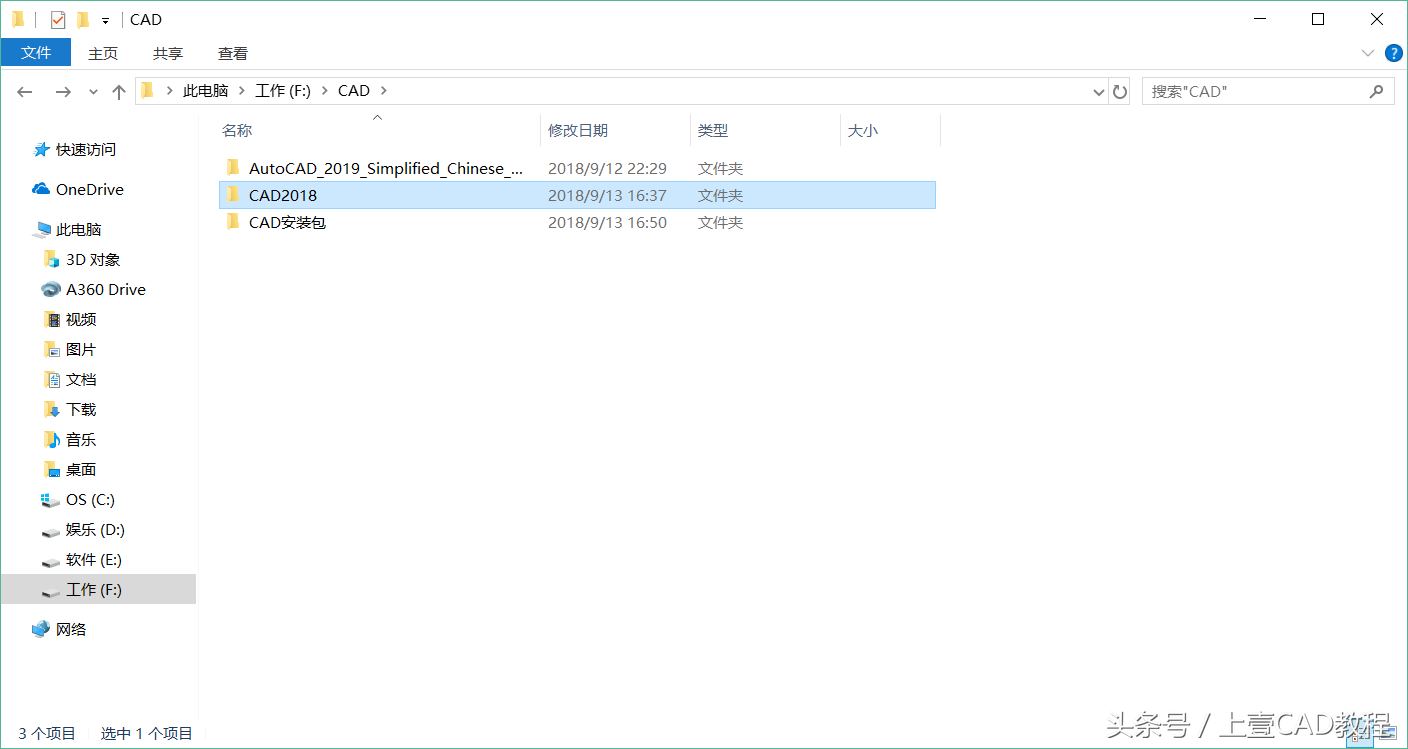
2,解压好之后我们打开解压软件,点击AutoCAD_2018_64bit.exe这个文件打开。
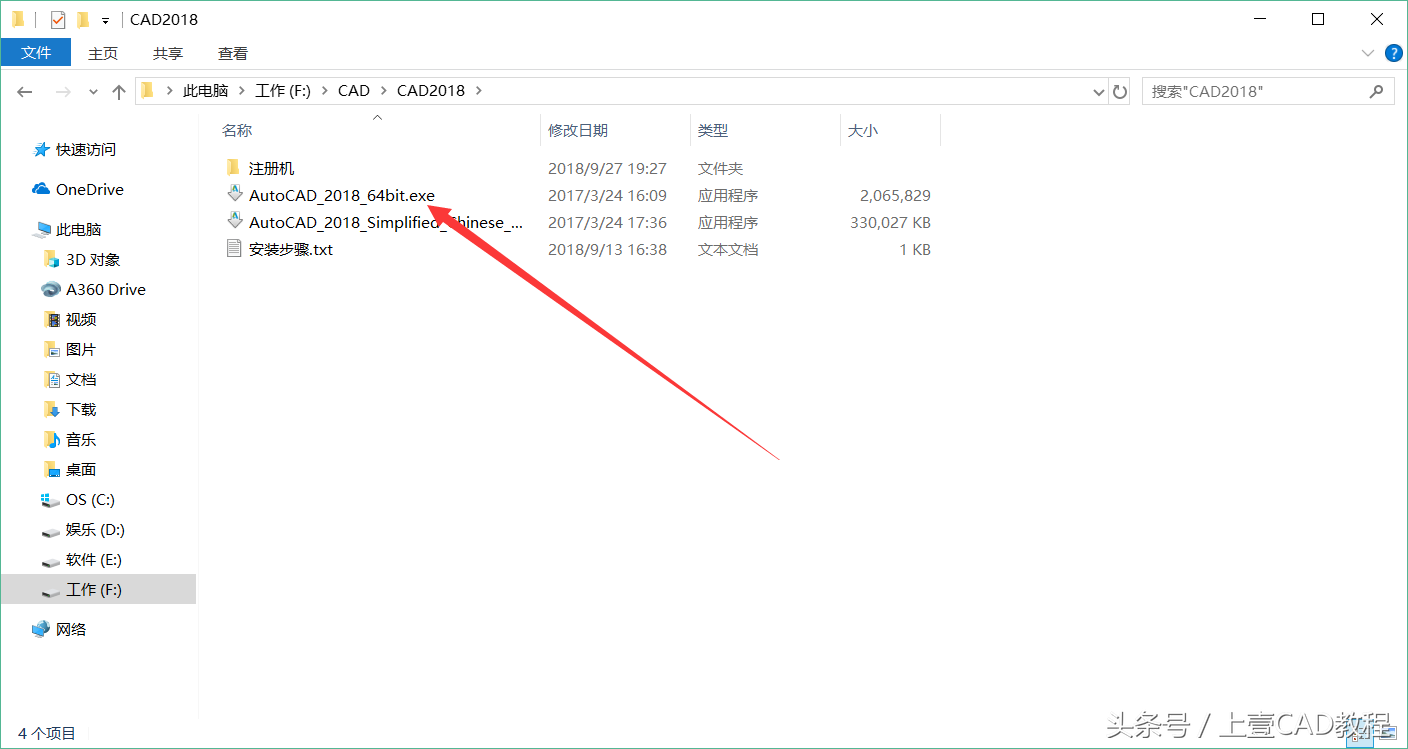

3,点击安装
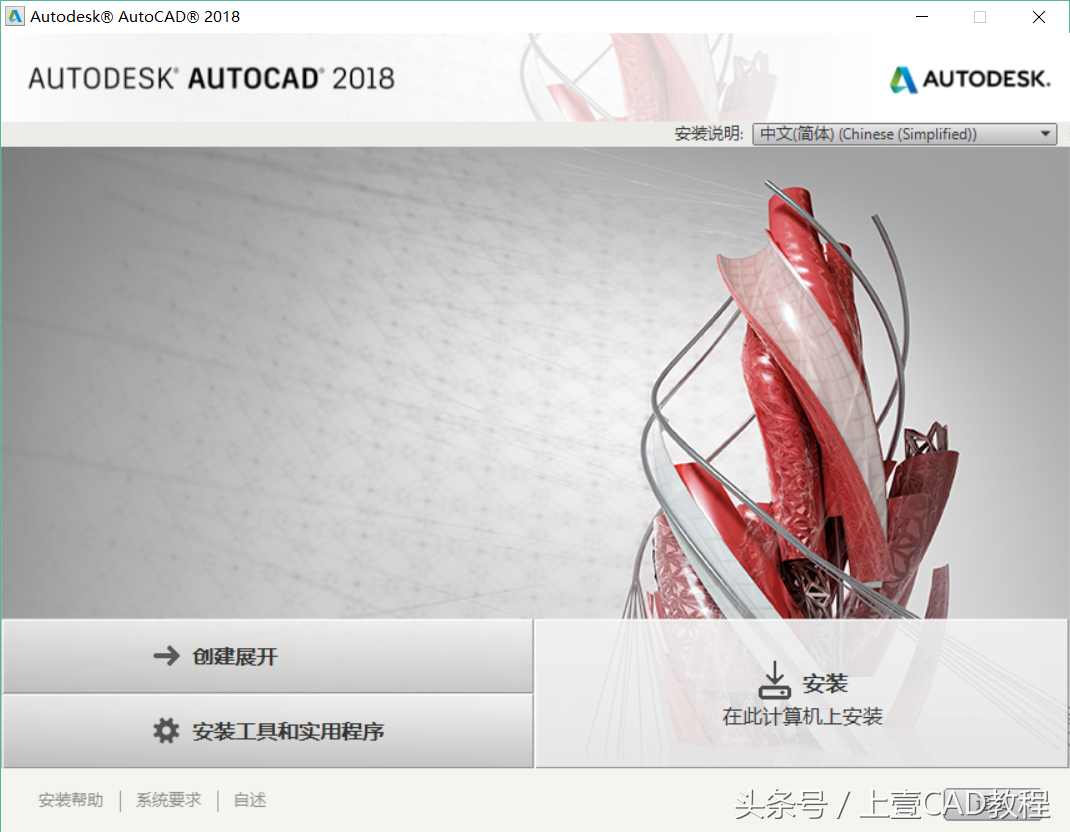
4,点击我接受,下一步
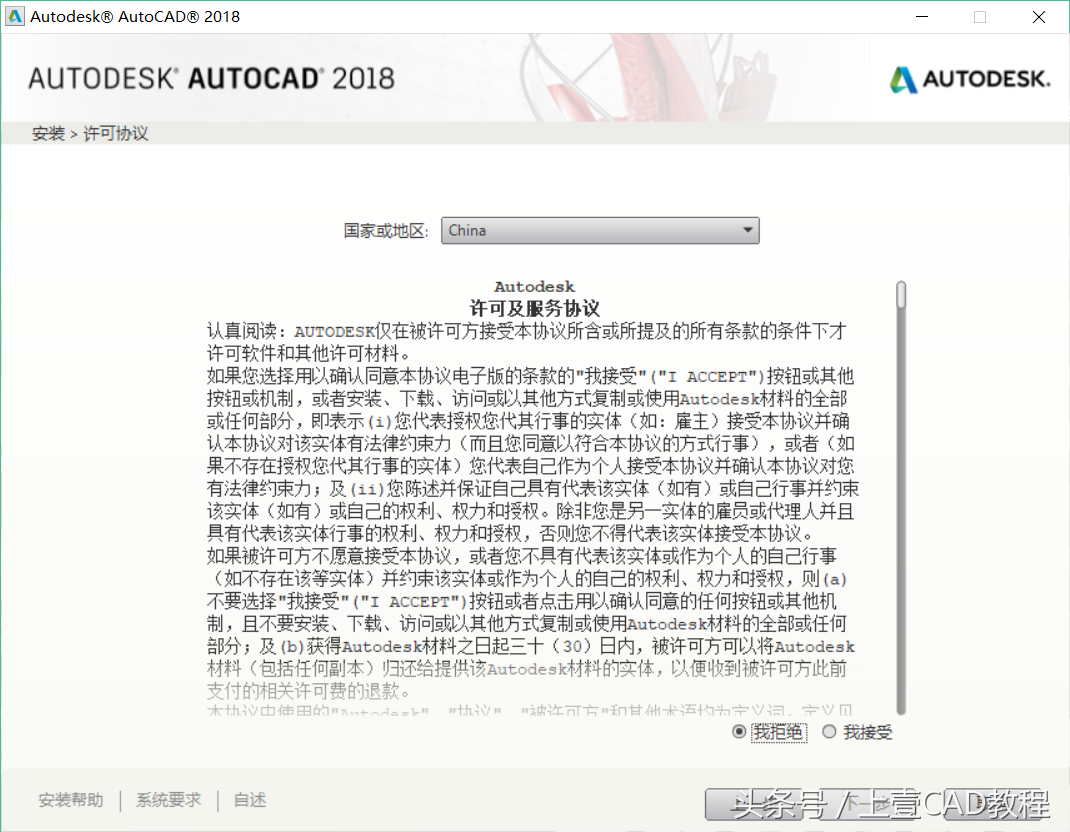
5,点击浏览,我们把安装位置换一下,别放在C盘就行,我是安装在F盘的(可以新建一个CAD2018的文件夹)
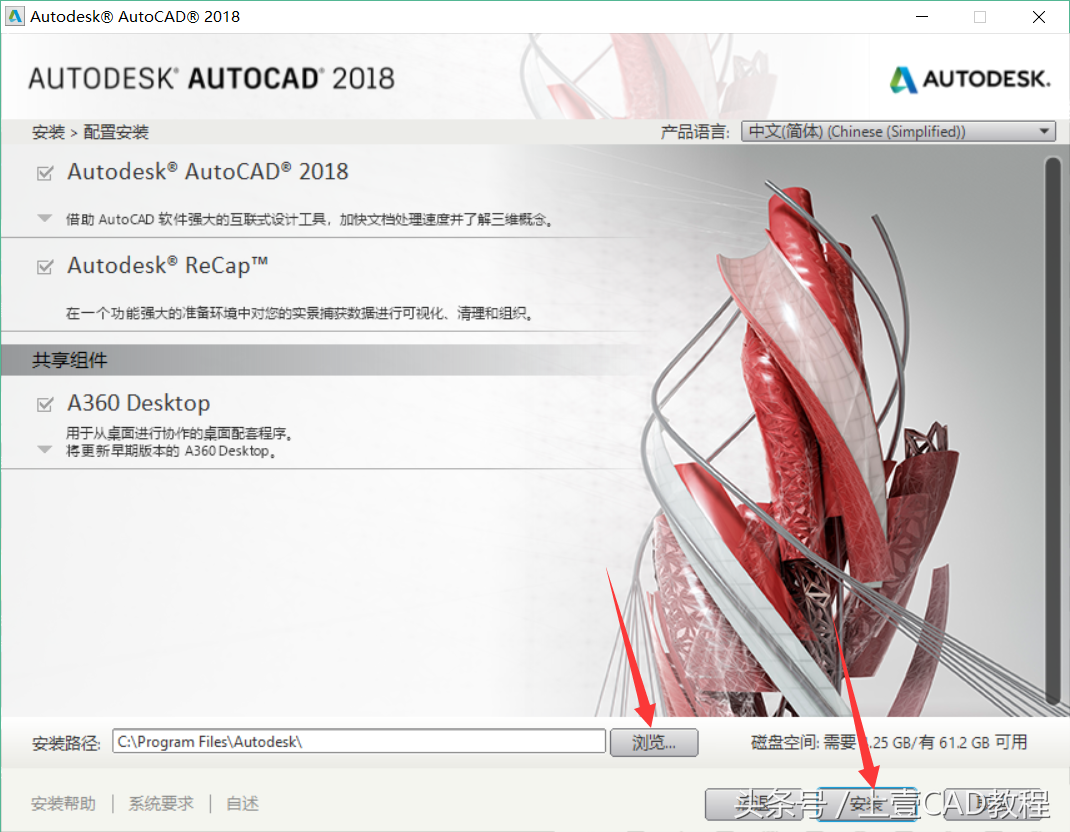
6,安装位置选好之后我们点击安装(20-30分钟)
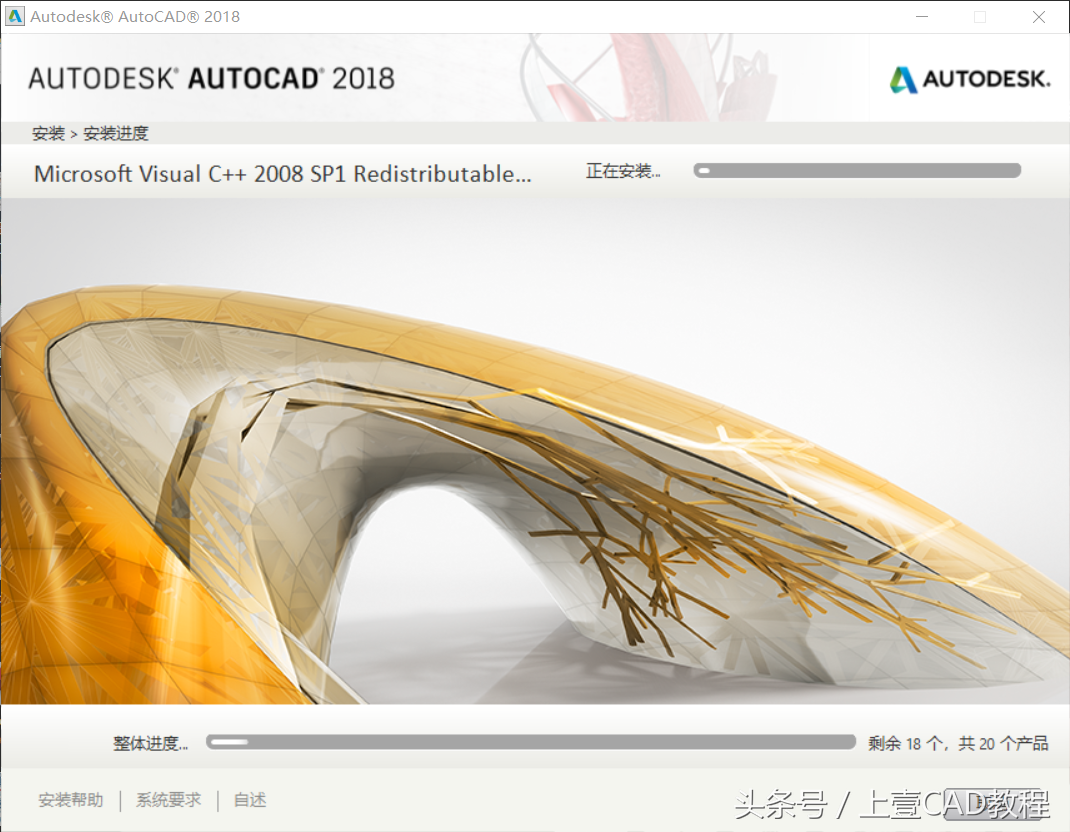
7安装完成,我们点击完成,然后它会提示你是否重启电脑,我们选择“否”
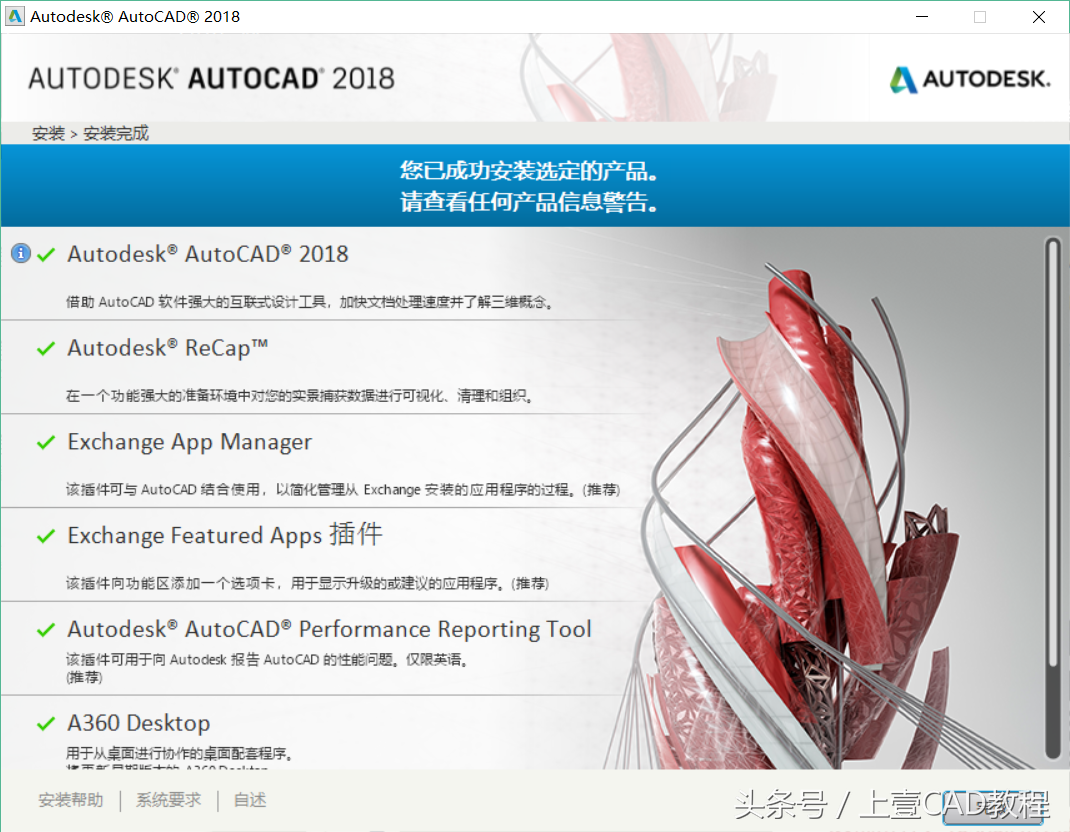
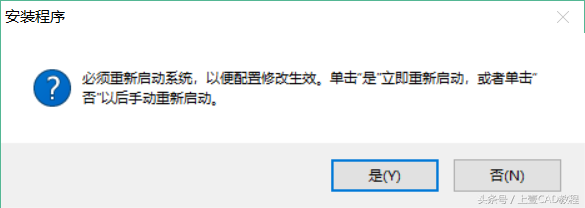
8,我们点开CAD2018图标,下面几个插件很少用,激活完成可以删掉。
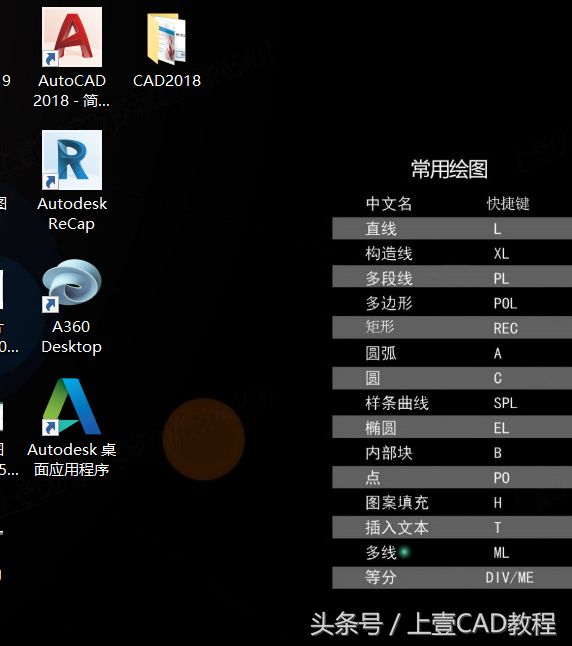
9,我们选择第一项
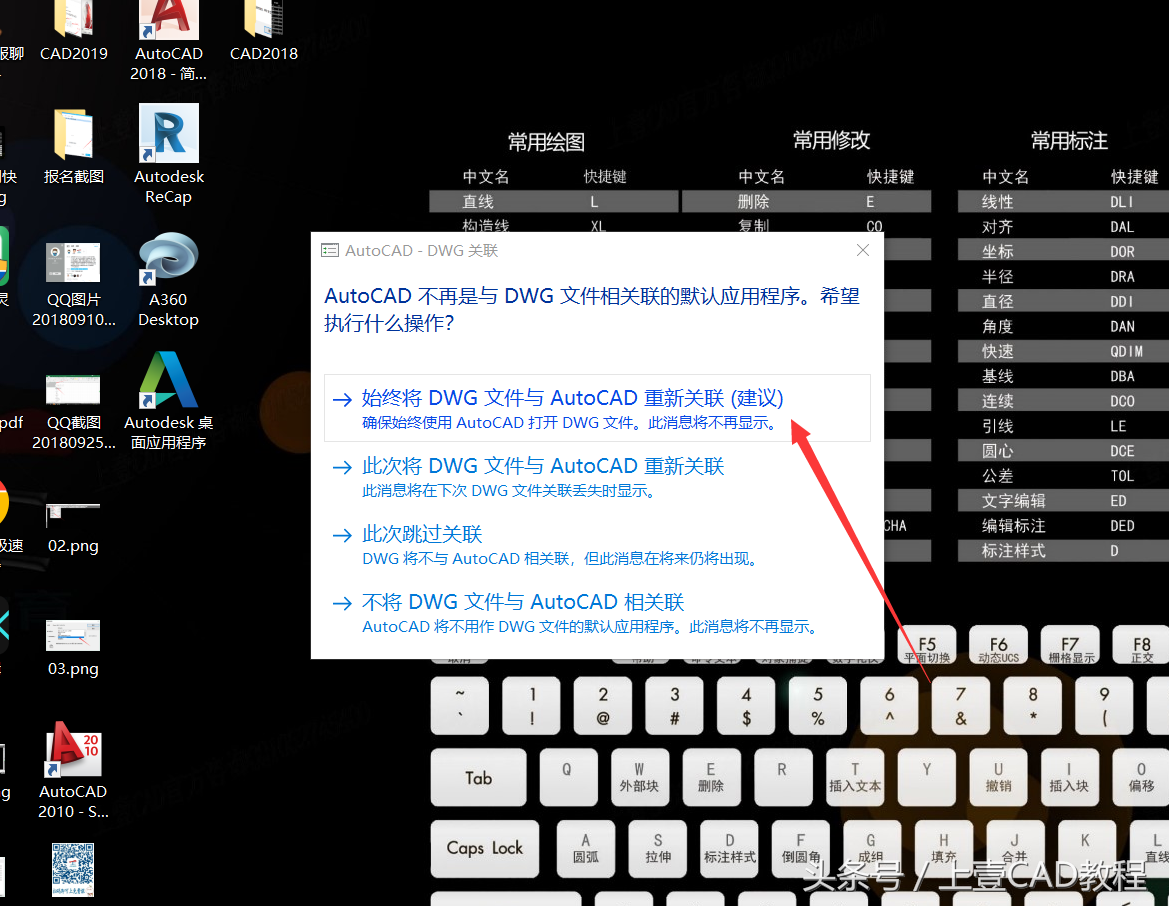
10,进入软件会有这个提示框,我们选择输入序列号。
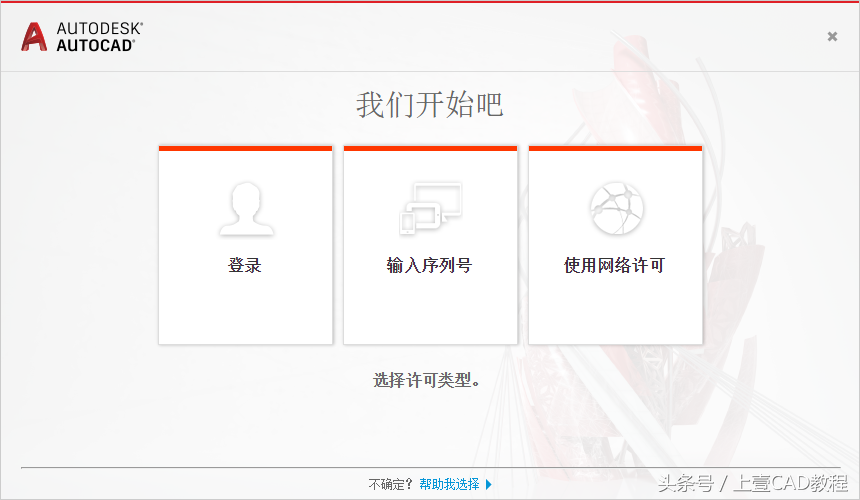
11,点击我同意
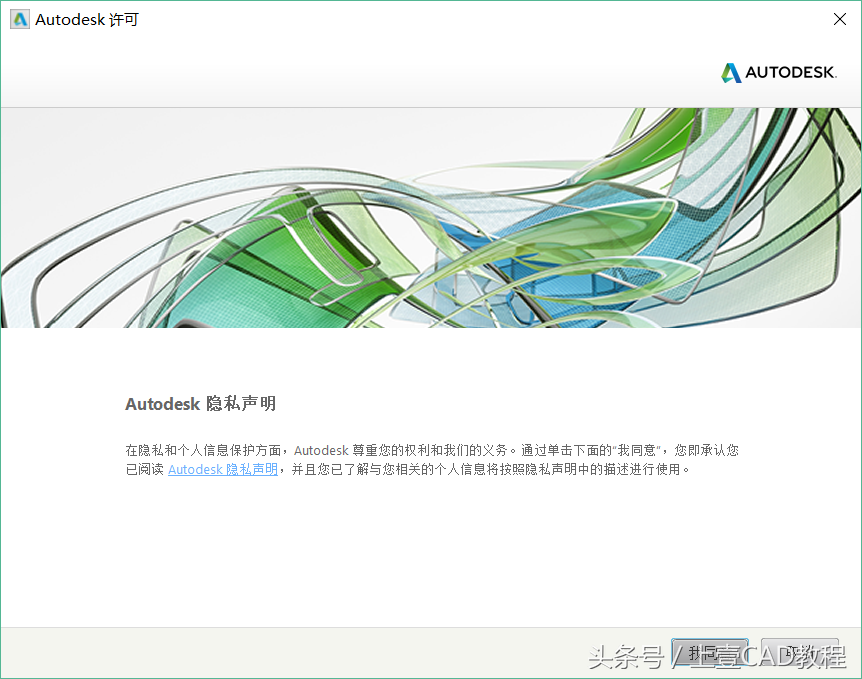
12,点击激活
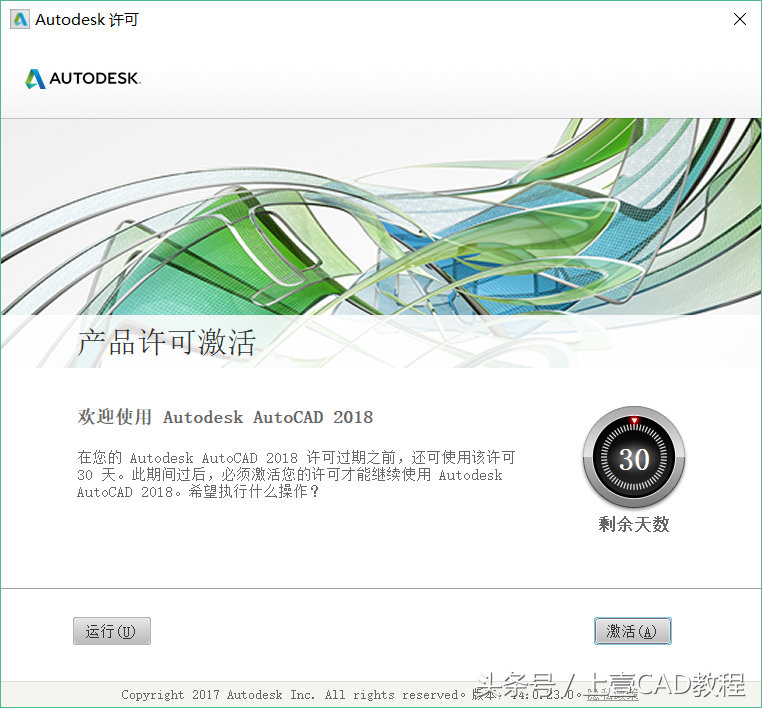
13,输入序列号:666—69696969 密匙是:001J1
14,输入好之后我们点击下一步,可能会出现下面这个对话框,我们点击关闭,把CAD也关了,照刚才的方法重新回到这一步,序列号也是一样的。
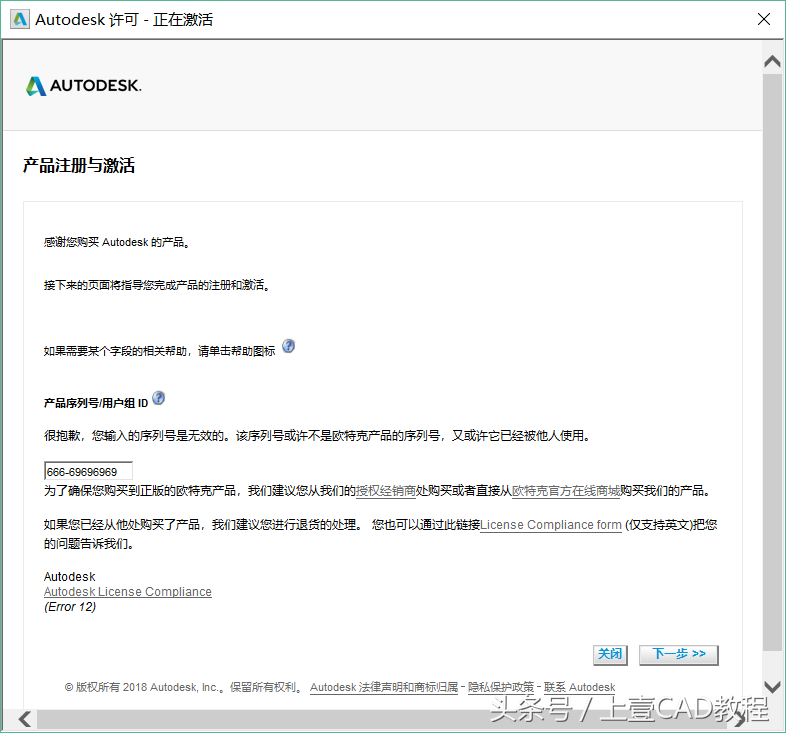
15然后我们点击:我具有AutoDesk 提供的激活码
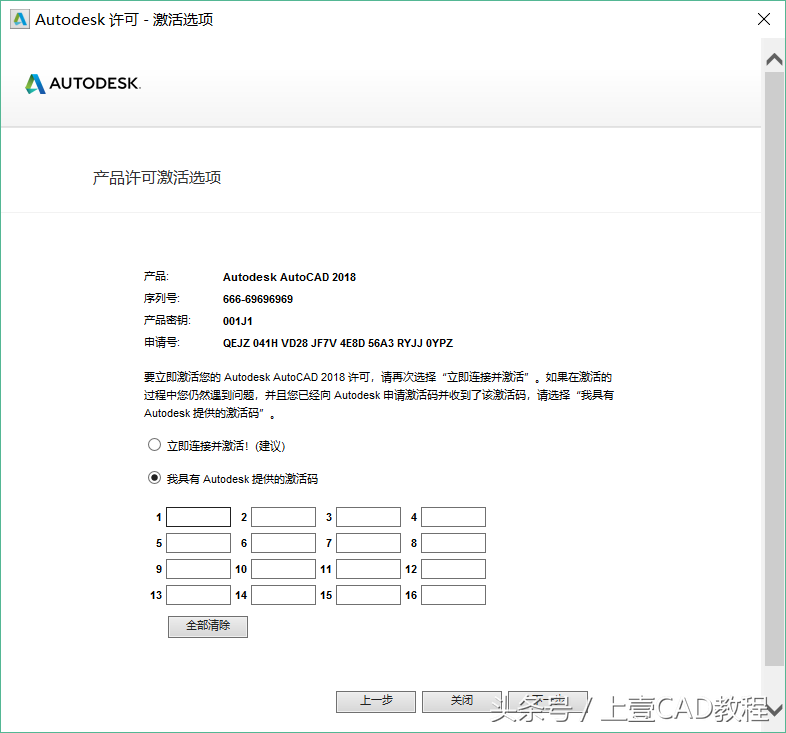
16,这里我们把这个窗口先放在这里,不要关闭,然后打开我们的注册机(必须以管理员身份运行,否则会激活失败!)
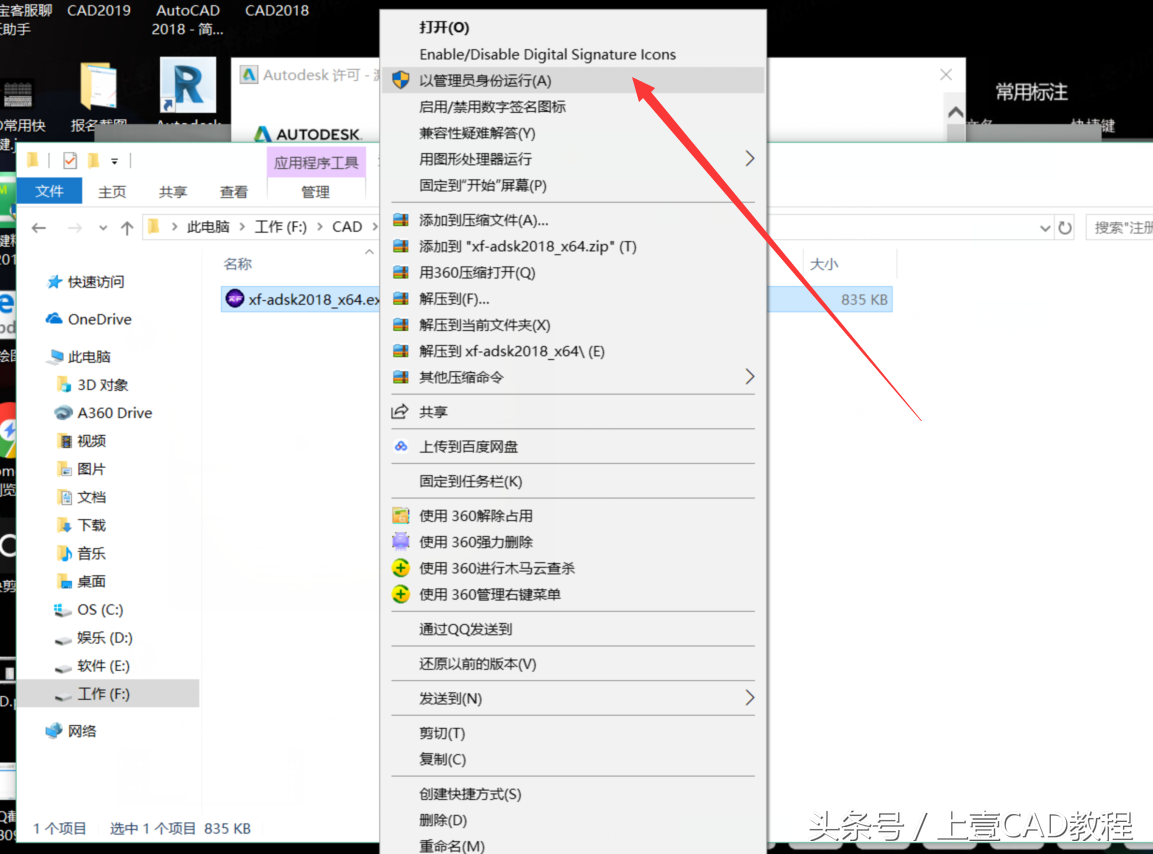
16,第一步我们复制我们的申请号(复制粘贴必须要用ctrl+c 和ctrl+v 否则无效),第二步粘贴在注册机Request 里面,原先的内容要删掉,第三步点击Patch,有个小弹窗,点击确定。第四步我们点击Generate。
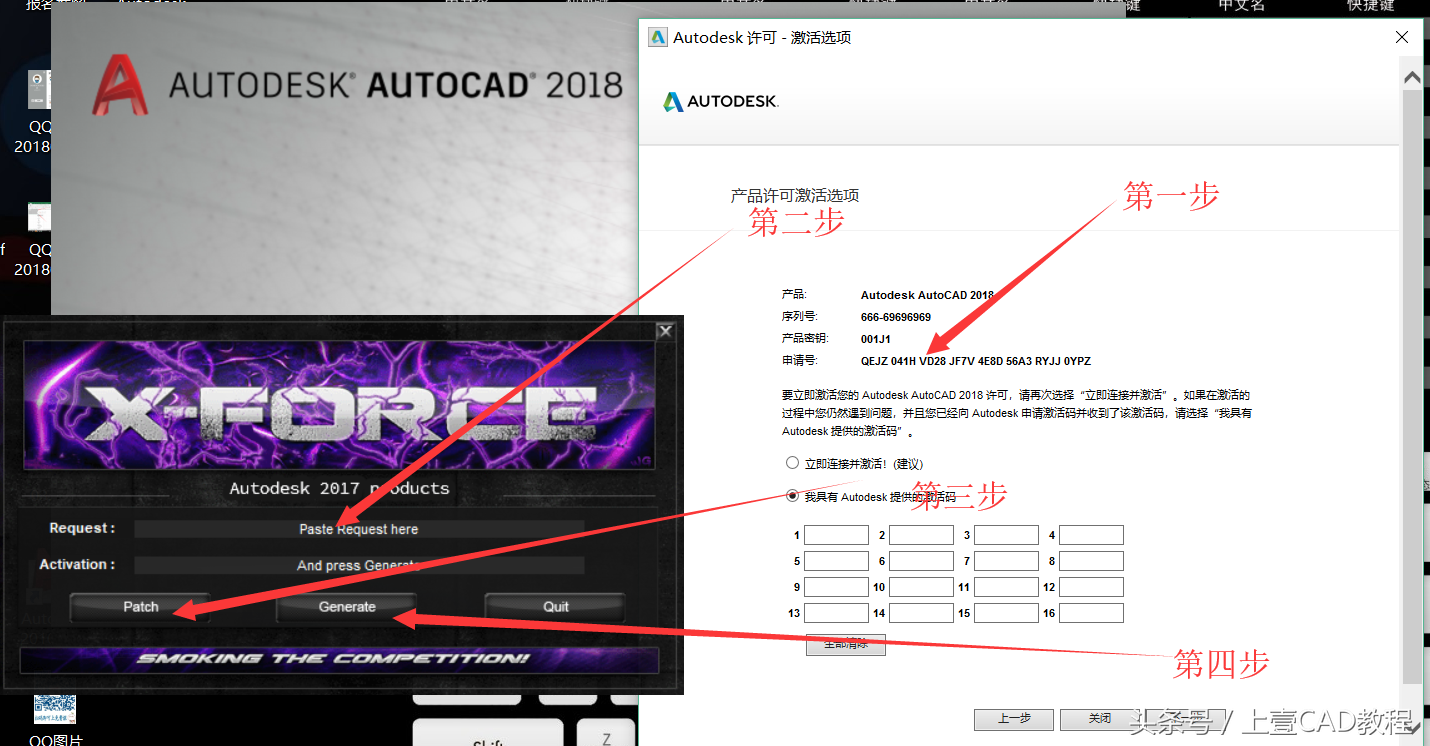
17,然后它会出现一串字母,我们把这一串字母复制下来,粘贴在我具有AutoDesk提供的激活码,点击下一步。
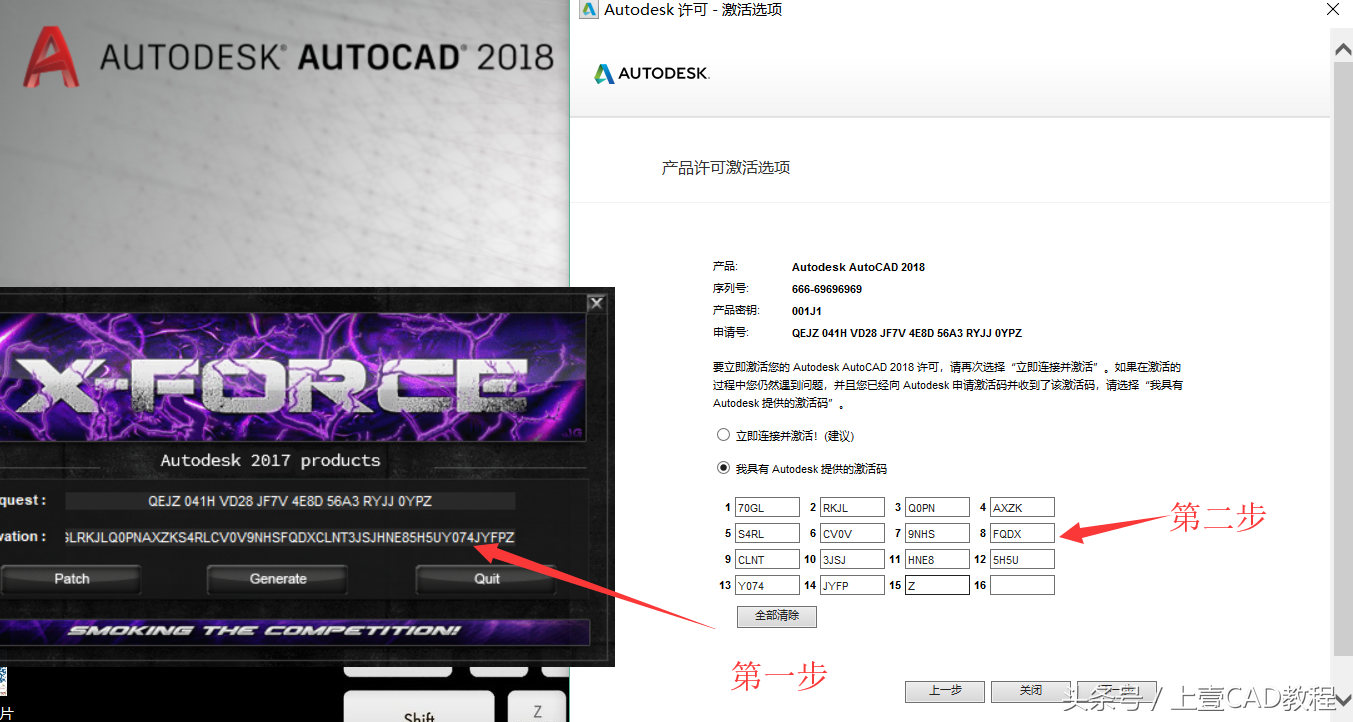
18,激活成功!
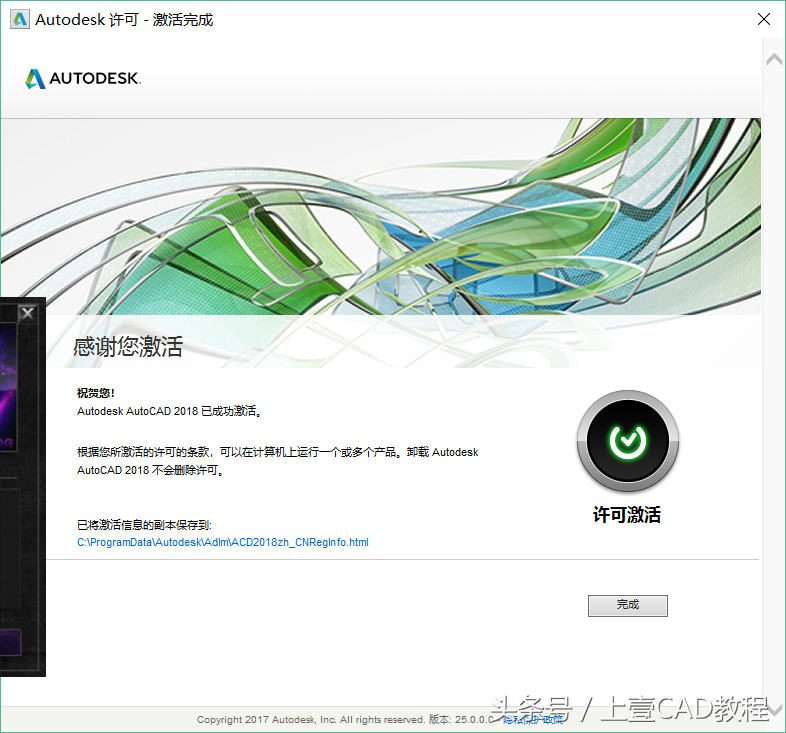
19,打开CAD
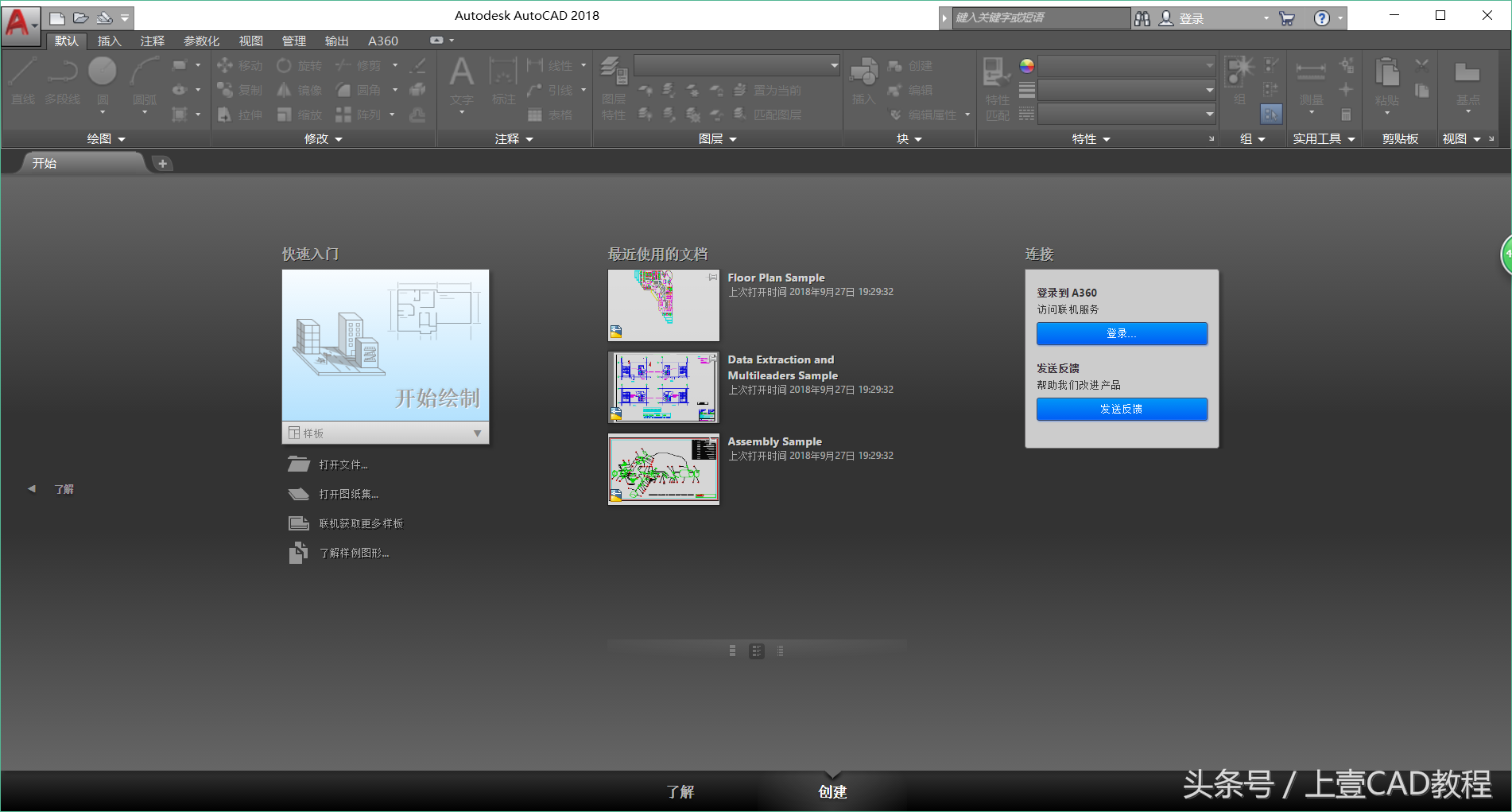
CAD2018经典模式默认的是没有的,所以很多喜欢用CAD经典模式绘图的,需要自己去调一下,下一期我会出一个CAD2018切换到经典模式的教程。

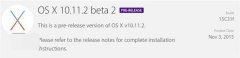
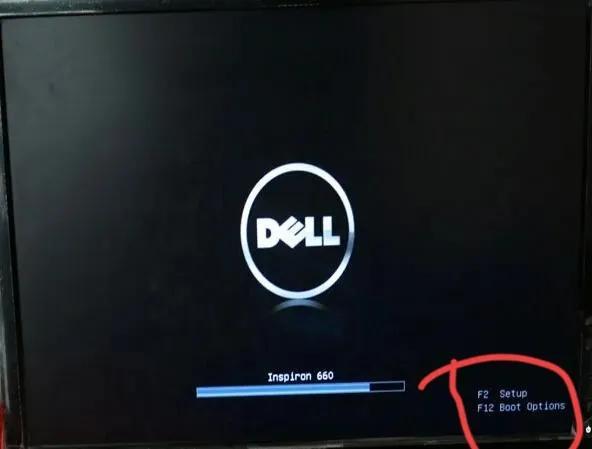

![RedHat服务器上[Errno 5] OSError: [Errno 2]的解决方法](https://img.pc-daily.com/uploads/allimg/4752/11135115c-0-lp.png)

